यदि आप एक iPhone, iPad या iPod Touch के मालिक हैं, तो आप निस्संदेह सोमवार को कहानी से संबंधित बेनामी-संबद्ध समूह AntiSec के बारे में पढ़ सकते हैं जिसमें दावा किया गया है कि FBI से 12 मिलियन iOS उपकरणों (और FBI के अस्पष्ट इनकार के लिए डेटा छीन लिया गया है) एजेंट का लैपटॉप हैक कर लिया गया था)।
एंटीसेक का दावा है कि इसने 12 मिलियन यूनिक डिवाइस आइडेंटिफायर (यूडीआईडी) प्राप्त किए हैं, साथ ही यूजर नेम, डिवाइस नेम, डिवाइस टाइप, जिप कोड, सेल फोन नंबर, एड्रेस और ऐप्पल पुश नोटिफिकेशन सर्विस टोकन। पेस्टबिन पर एक पोस्ट में, एंटीसेक का कहना है कि उसने 1 मिलियन डिवाइसों के लिए डेटा जारी किया, हालांकि समूह ने दावा किया है कि प्रकाशित प्रविष्टियों के लिए व्यक्तिगत जानकारी को हटा दिया है। समूह का कहना है कि हमले का उद्देश्य जागरूकता फैलाना था कि एफबीआई ऐसी जानकारी के कब्जे में है। फिर भी, हमले के पीछे की मंशा से कोई फर्क नहीं पड़ता है, यह हमेशा परेशान करता है जब कोई सवाल है कि क्या आपकी व्यक्तिगत जानकारी ऑनलाइन लीक हुई थी।
तो, क्या आपका iOS डिवाइस 1 मिलियन में से एक है? यदि आप सूची में हैं, तो यह देखने के लिए आप यहां अपना यूडीआईडी दर्ज कर सकते हैं।
इससे पहले कि आप अपना यूडीआईडी दर्ज कर सकें, हालांकि, आपको यह जानना होगा कि इसे कैसे खोजना है। अपने iPhone पर सेटिंग्स> सामान्य> उपयोग में देखने के लिए एक अच्छा पहला अनुमान होगा, लेकिन आपको यह वहां नहीं मिलेगा। आपको या तो एक मुफ्त यूडीआईडी ऐप इंस्टॉल करना होगा या अपने डिवाइस को आईट्यून के साथ सिंक करना होगा।
विकल्प 1: यूडीआईडी ऐप
कई मुफ्त ऐप हैं जो आपको आपके आईओएस डिवाइस के लिए यूडीआईडी बताएंगे। मैंने यूडीआईडी + का उपयोग किया, जो इमोनस्टर का एक सार्वभौमिक ऐप है। इसे स्थापित करने के बाद, बस इसे लॉन्च करें और आपका यूडीआईडी के साथ स्वागत किया जाएगा। स्क्रीन के नीचे दो बटन आपको नंबर को ई-मेल करते हैं या इसे आपके डिवाइस के क्लिपबोर्ड पर कॉपी करते हैं। मैंने इसे ई-मेल किया, इसलिए मैं इसे अपने कंप्यूटर पर खोलकर साइट पर कॉपी कर सकता था और देख सकता था कि क्या मेरा यूडीआईडी सूची में था (यह नहीं था)। (मुझे पहले अपने क्षेत्र में प्रवेश करने से पहले To फ़ील्ड में एक Emonster ई-मेल पता निकालना था।)
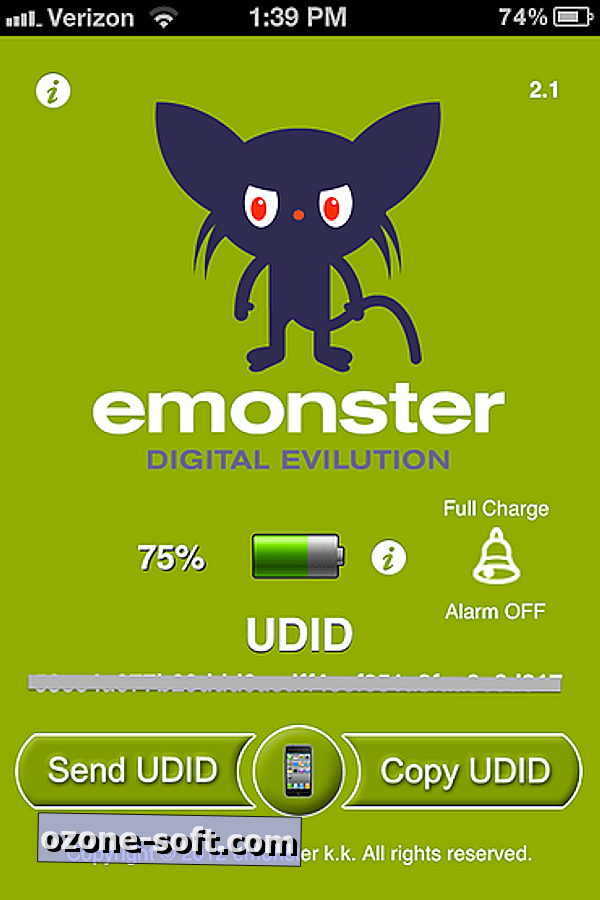
विकल्प 2: आईट्यून्स
यदि आप अपने डिवाइस पर कोई अन्य ऐप इंस्टॉल नहीं करना चाहते हैं, तो आपको अपना UDID प्राप्त करने के लिए इसे iTunes के साथ सिंक करना होगा। एक बार यह iTunes से कनेक्ट हो जाने के बाद, बाएं हाथ के कॉलम में अपने डिवाइस के नाम पर क्लिक करें। दाईं ओर, आपको अपने सीरियल नंबर सहित बुनियादी सिस्टम जानकारी दिखाई देगी। सीरियल नंबर पर क्लिक करें और यह आपके यूडीआईडी को प्रदर्शित करने के लिए बदल जाएगा। दुर्भाग्य से, आप यहां से कॉपी और पेस्ट नहीं कर सकते, यही कारण है कि मैंने विकल्प 2 के रूप में आईट्यून्स के साथ सिंकिंग प्रस्तुत की है।

यदि आप पाते हैं कि आपका UDID एंटीसेक 1 मिलियन के बीच है, तो मेरी सलाह यह होगी कि आप अपने Apple ID के लिए पासवर्ड रीसेट करें, जिसे आप यहाँ कर सकते हैं।

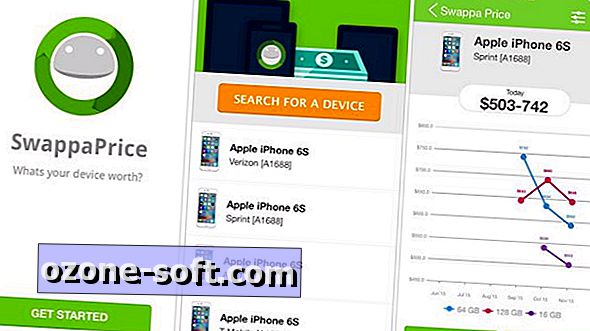











अपनी टिप्पणी छोड़ दो